Dans Zoho CRM, vous pouvez configurer la hiérarchie de l'organisation à l'aide de rôles. Les utilisateurs d'une hiérarchie "supérieure" peuvent toujours accéder à tous les enregistrements d'une hiérarchie "inférieure". Par exemple, un directeur commercial peut accéder à tous les enregistrements des agents commerciaux, tandis que les agents commerciaux ne peuvent accéder qu'à leurs enregistrements.
Par défaut, les rôles de PDG et de Manager sont activés pour votre compte payant Zoho CRM. En outre, vous pouvez créer différents types de rôles pour les utilisateurs en fonction de leur position dans la hiérarchie de votre organisation et du type de votre version de Zoho CRM.

Remarque
- Un utilisateur avec un profil Administrateur aura accès à toutes les données, quel que soit le rôle qui lui est attribué.
Pour créer de nouveaux rôles
- Accédez à Configuration > Utilisateurs et contrôle > Contrôle de sécurité> Rôles.
- Dans la section Rôles , cliquez sur le bouton +Nouveau rôle.
-
À la page Nouveau rôle , procédez comme suit :
- Remplissez le champ Nom du rôle. Chaque rôle doit avoir un nom différent.
- Sélectionnez le rôle du supérieur immédiat dans la liste Subordonné de .
Si vous ne sélectionnez pas le rôle du supérieur, le nouveau rôle sera créé sous le rôle PDG.
- Cochez la case Partage de données avec des pairs si vous souhaitez activer les droits d'accès à des pairs.
- Remplissez le champ Description correspondant au rôle.
- Cliquez sur Enregistrer.


Remarque
- Vous pouvez créer des rôles uniquement si votre compte Zoho CRM comporte plusieurs utilisateurs .
Attribuer des rôles aux utilisateurs
Après avoir créé des rôles, vous pouvez les attribuer aux utilisateurs de votre organisation. Un utilisateur avec un profil d'administrateur aura accès à toutes les données, quel que soit le rôle qui lui est attribué.
Pour attribuer des rôles aux utilisateurs
- Accédez à Configuration > Utilisateurs et contrôle > Utilisateurs.
- À la page Utilisateurs , cliquez sur un spécifique.
- À la page Détail de l'utilisateur, cliquez sur l'icône Modifier
 .
.
- À la page Modifier un utilisateur, sélectionnez un rôle spécifique depuis la liste déroulante.
- Cliquez sur Enregistrer.
Modification des rôles
Vous pouvez modifier les rôles des utilisateurs selon les changements dans la hiérarchie de votre organisation. Dans le cadre de la modification des rôles, vous pouvez effectuer les opérations suivantes :
- Renommer le rôle
- Modifier le rôle supérieur
- Modifier les paramètres de partage de données avec des pairs
Lors de la modification des noms de rôles, toutes les règles de partage de données seront mises à jour automatiquement. Vous n'avez donc pas besoin de calculer les règles de partage de données ou de mettre à jour les détails des utilisateurs.
 Remarque
Remarque
- Un utilisateur avec un profil Administrateur aura accès à toutes les données, quel que soit le rôle qui lui est attribué.
Pour modifier un rôle
- Accédez à Configuration > Utilisateurs et contrôle > Rôles.
- Dans Liste des rôles, cliquez sur le nom du rôle.
- À la page Détails du rôle , cliquez sur Modifier .
- À la page Modifier le rôle , mettez à jour les nouvelles propriétés du rôle.
- Cliquez sur Enregistrer.

Suppression de rôles
Vous ne pouvez pas supprimer les rôles existants sans transférer les utilisateurs vers un nouveau rôle.
Pour supprimer un rôle
- Accédez à Configuration > Utilisateurs et contrôle > Rôles.
- À la page Rôles , cliquez sur le nom du rôle .
- À la page Détails du rôle, cliquez sur Supprimer .
- À la page Supprimer le rôle , cliquez sur un rôle existant pour transférer les rôles enfants vers le rôle sélectionné.
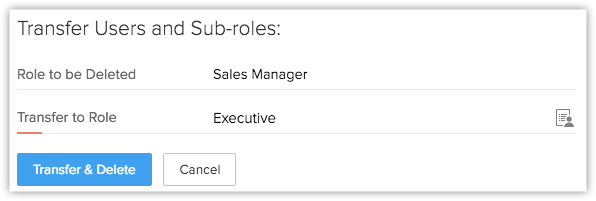
- Cliquez sur Transférer et Supprimer.
Le rôle et les rôles enfants sont désormais transférés vers le nouveau rôle et une hiérarchie organisationnelle différente est créée.
VOIR ÉGALEMENT



 Remarque
Remarque